In diesem Dokument wird beschrieben, wie in Cloud Monitoring festgelegt wird, welche Zeitreihendaten in Ihrem Google Cloud-Projekt grafisch dargestellt und überwacht werden können. Wenn Sie nur die Zeitreihendaten grafisch darstellen und überwachen möchten, die von Ihrem Google Cloud-Projekt erfasst wurden, müssen Sie keine Konfiguration vornehmen. Wir empfehlen, die Compute Engine-Kurzanleitung durchzugehen. Wenn Sie jedoch die von mehreren Google Cloud-Projekten erfassten Zeitreihendaten grafisch darstellen und überwachen möchten, ist eine gewisse Konfiguration erforderlich. In diesem Dokument werden das Datenmodell und Best Practices vorgestellt. Informationen zur Konfiguration finden Sie in den Dokumenten im Abschnitt Weitere Informationen.
Datenmodell
In diesem Abschnitt werden die Konzepte eines Ressourcencontainers, eines Messwertbereichs und eines Scoping-Projekts vorgestellt.
- Ressourcencontainer
- Ein Ressourcencontainer ist ein Google Cloud-Projekt. In Ressourcencontainern werden Zeitreihendaten für die von diesem Container verwendeten Dienste und das Kontingent gespeichert. Die Zeitreihendaten, die in einem Ressourcencontainer gespeichert sind, enthalten ein Label, das den Ressourcencontainer identifiziert. Wenn Sie sich Daten ansehen, die in mehreren Ressourcencontainern gespeichert sind, können Sie nach diesem Label filtern und gruppieren.
- Messwertbereich
- Der Messwertbereich eines Google Cloud-Projekts definiert die Ressourcencontainer, deren Zeitreihendaten im Projekt grafisch dargestellt und überwacht werden können. Die überwachten Daten umfassen die Dienste, die Sie erstellen und mit SLOs und Benachrichtigungsrichtlinien verknüpfen. Standardmäßig umfasst der Messwertbereich eines Google Cloud-Projekts nur dieses Projekt. Wenn Sie den Messwertumfang nicht konfigurieren, können in einem Google Cloud-Projekt nur die dort gespeicherten Zeitreihendaten dargestellt und überwacht werden. Mit der Google Cloud Console, der Google Cloud CLI und der Cloud Monitoring API können Sie die Liste der Ressourcencontainer ändern, die in einem Messwertbereich enthalten sind.
- Umfang festlegendes Projekt
- In einem Scoping-Projekt wird ein Messwertbereich gehostet. Im Scoping-Projekt werden die Benachrichtigungsrichtlinien, Verfügbarkeitsdiagnosen, Dashboards, synthetischen Monitorings, Dienste und Monitoring-Gruppen gespeichert, die Sie konfigurieren. Da jedes Google Cloud-Projekt einen Messwertbereich hostet, ist jedes Projekt auch ein Scoping-Projekt. Wenn Sie die Google Cloud Console verwenden, ist das Bereichsprojekt das Projekt, das über die Projektauswahl der Google Cloud Console ausgewählt wird.
Beispiel für die Konfiguration von Messwertbereichen
Angenommen, Sie haben zwei Projekte mit den Namen Staging und Production, die Compute Engine-VM-Instanzen enthalten. Wenn Sie die Messwerte für alle VMs in einer einzigen Ansicht aufrufen möchten, erstellen Sie ein weiteres Projekt, AllEnvironments, und fügen Sie die Projekte Staging und Production dem Messwertbereich des Projekts AllEnvironments hinzu.
Wenn Sie mit dieser Konfiguration ein Diagramm mit Zeitreihendaten erstellen möchten, die im Projekt Staging gespeichert sind, müssen Sie zuerst die Google Cloud Console öffnen und ein Projekt mit der Projektauswahl in der Google Cloud Console auswählen:
Wenn Sie
AllEnvironmentsauswählen, können im Diagramm Zeitreihendaten aus dem ProjektStagingzusammen mit Zeitreihendaten aus den ProjektenProductionundAllEnvironmentsangezeigt werden. Wenn Sie Zeitreihendaten aufrufen möchten, die im ProjektStaginggespeichert sind, können Sie einen Filter hinzufügen.Die gestrichelte Linie im folgenden Diagramm zeigt die Projekte, deren Zeitreihendaten im Projekt
AllEnvironmentsdargestellt und überwacht werden können: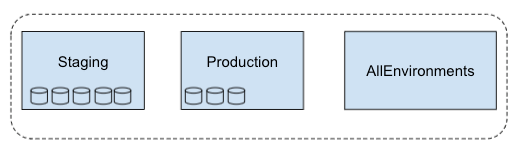
Wenn Sie
Stagingauswählen, werden im Diagramm Zeitreihendaten angezeigt, die im ProjektStaginggespeichert sind.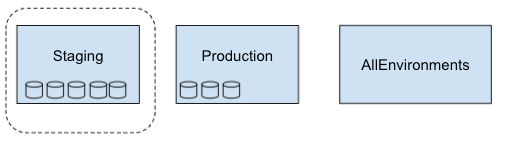
Best Practices
Wenn Sie Zeitreihendaten, die in mehreren Ressourcencontainern gespeichert sind, grafisch darstellen oder überwachen möchten, empfehlen wir, ein neues Google Cloud-Projekt oder ein Projekt ohne Ressourcen als Scoping-Projekt zu verwenden. In diesen Projekten werden keine Zeitreihendaten gespeichert.
Angenommen, Ihr Projekt zur Ressourcenerfassung enthält Ressourcen wie VMs. Wenn Sie nur die Zeitreihendaten für die VMs im Projekt für die Untersuchung grafisch darstellen oder überwachen möchten, müssen Sie Filter angeben, um die Zeitreihen von VMs auszuschließen, die in überwachten Ressourcencontainern gespeichert sind. Die Verwendung von Filtern erhöht die Komplexität der Konfiguration eines Diagramms und einer Benachrichtigungsrichtlinie und erhöht die Wahrscheinlichkeit eines Konfigurationsfehlers.
Sie können mehrere Projekte verwenden, um festzulegen, welche Teams Zugriff auf die in Ihren Projekten gespeicherten Zeitreihendaten haben. In der folgenden Tabelle wird eine mögliche Konfiguration veranschaulicht:
Bereich A Bereich B Bereich C Umfang festlegendes Projekt Bereichsprojekt-A Bereichprojekt-B Bereichprojekt-C Überwachte Projekte Projekt 1
Projekt 2Projekt 3
Projekt 4Projekt 1
Projekt 2
Projekt 3
Projekt 4
Projekt 5Gruppe mit IAM-Berechtigungen
(Beispiel)Entwicklungsteam A Entwicklungsteam B SRE-Team
Zugriff auf Cloud Monitoring gewähren
Damit Sie die Zeitreihendaten aufrufen können, die in einem Projekt in Diagrammen dargestellt oder beobachtet werden können, muss Ihre IAM-Rolle (Identity and Access Management) für das Projekt alle Berechtigungen der Rolle „Monitoring-Betrachter“ (roles/monitoring.viewer) enthalten.
Andere Berechtigungen sind nicht erforderlich.
Angenommen, im Messwertbereich eines Projektbereichs werden drei Google Cloud-Projekte überwacht und Sie haben die Rolle „Monitoring Viewer“ für das Projekt. Wenn Sie über die Google Cloud Console auf das Scoping-Projekt zugreifen, können Sie die in diesem Projekt und in den anderen drei Google Cloud-Projekten gespeicherten Zeitachsendaten aufrufen.
Wenn Sie einen Messwertbereich ändern möchten, müssen Ihre IAM-Rollen für das Scoping-Projekt und für jeden Ressourcencontainer, den Sie hinzufügen möchten, alle Berechtigungen der Rolle „Monitoring Administrator“ (roles/monitoring.admin) enthalten.
Weitere Informationen finden Sie unter Zugriff mit Identity and Access Management steuern.
Preise
Im Allgemeinen sind Cloud Monitoring-Systemmesswerte kostenlos, während Messwerte externer Systeme, Agents oder Anwendungen kostenpflichtig sind. Abrechenbare Messwerte werden entweder nach der Anzahl der aufgenommenen Byte oder der Anzahl der aufgenommenen Stichproben abgerechnet.
Weitere Informationen zu den Preisen für Cloud Monitoring finden Sie in den folgenden Dokumenten:
Nächste Schritte
- Messwertbereich für Projekte konfigurieren
- Messwertbereich mit der Cloud Monitoring API konfigurieren
- Kontingente und Limits

